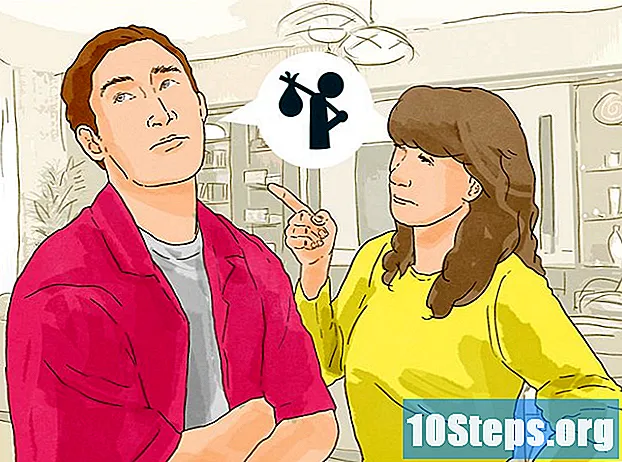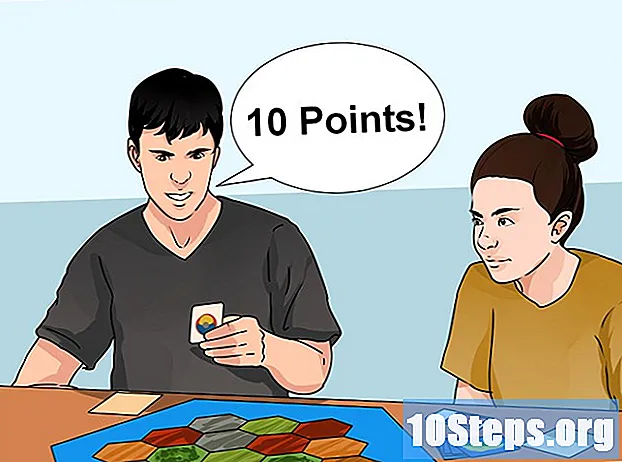Съдържание
Идва време, когато всеки графичен художник, дизайнер, редактор или фотограф трябва да знае как да завърти (обърне или обърне) изображение в хоризонтално или вертикално положение. Photoshop е инструментът, който ще направи живота ви много по-лесен в този момент, като ви позволява да завъртите изображение изцяло или отчасти.
стъпки
Метод 1 от 2: Въртене на платното за рисуване напълно
Отворете изображението, което искате да завъртите. Не забравяйте, че този метод ще завърти изображението като цяло, тоест: каквото и да е в границите на платното на Photoshop, ще се завърти едновременно.

Завъртете хоризонтално с помощта на менюто Изображение. Представете си линия, разрязваща платното наполовина, отгоре надолу. Около тази линия Photoshop ще завърти изображението. За да направите това, отидете на: Меню на изображението → „Завъртане на изображението“ → „Хвърлете хоризонтално платно“.
Завъртете вертикално през менюто Изображение. Сега Photoshop ще завърти изображението около въображаема линия, която прерязва екрана отляво надясно, надясно наполовина. Отидете в менюто "Изображение" → "Завъртане на изображението" → "Преобръщане на платно вертикално".
Обърнете внимание на езиковите разлики. Терминът "завъртане" може да бъде известен също като "flip", "flip" и "flip".- Не бъркайте с въртенето на изображението по посока на часовниковата стрелка и обратно. Всеки път, когато имате нужда от помощ във Photoshop, натиснете клавиша F1 на клавиатурата си.
Метод 2 от 2: Въртене на елементите поотделно
Изберете слоя, който искате да завъртите. По същия начин, по който е възможно да се обърне картинното платно като цяло, също така е възможно да се изолират елементи, които да се завъртат поотделно. За да направите това, просто изберете в прозореца на слоевете този, който трябва да се завърти.
Влезте в режим "Безплатна трансформация". С това около изображението на екрана ще се появи поле за редактиране, което ще ви позволи да завъртите, преоразмерите, изкривите, изкривите, деформирате и вмъкнете перспектива. Има два прости начина за влизане в този режим:
- Отворете менюто "Редактиране" в лентата в горната част на екрана и изберете опцията "Безплатна трансформация";
- Ако предпочитате, след като изберете слоя, едновременно натиснете клавиатурата: Ctrl+T (за потребители на Windows) или ⌘ Cmd+T (за тези, които използват Mac OS).
Кликнете върху изображението с десния бутон. Имайте предвид, че ще се появи меню с няколко опции. Изберете едно от последните две: „Завъртете хоризонтално“ или „Завъртете вертикално“. Разберете за какво е предназначен всеки от тях:
- Хоризонталното завъртане обръща лявата и дясната страна на изображението.
- Вертикалното завъртане обръща горната и долната страна на изображението.
Натиснете клавиша „Enter“, за да потвърдите трансформацията. След като сте доволни от трансформацията, натиснете "Enter", за да я потвърдите и излезте от режим "Безплатна трансформация". Двойното щракване в полето за редактиране ще има същия ефект.